Как извлечь файлы RAR в Windows 8, Windows 10: простое руководство
Извлечение ваших файлов «.rar» в Windows 8 или Windows 10 может быть задачей, которая займет у вас не более пяти минут вашего времени, но вы должны будете знать о программном обеспечении, необходимом для извлечения ваших файлов , Программное обеспечение, доступное для Windows 8 и Windows 10 для извлечения ваших файлов, может быть бесплатным, если вы используете пробную версию или вы можете купить полную версию в зависимости от ваших потребностей.
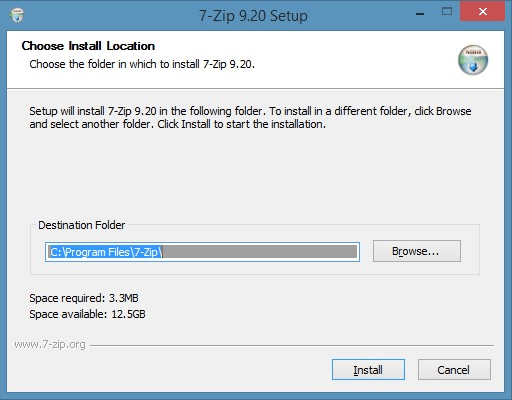
Обычно лучшим приложением, подходящим для Windows 8 или Windows 10, является приложение WinRAR, которое вы можете купить в любом доступном Магазине Windows или вы можете загрузить «7 Zip» и ничего не платить за него.
Я объясню, как вы можете использовать оба приложения и извлечь ваши файлы в кратчайшие сроки. Следуйте инструкциям ниже для получения подробных объяснений о том, как извлечь файлы .rar в Windows 8 и Windows 10.
Следуйте инструкциям ниже для быстрого понимания того, как извлечь файлы «.rar»:
- После успешной установки приложения 7-Zip на устройство Windows 8 или Windows 10 вам необходимо найти файл .rar.
- Щелкните правой кнопкой мыши файл «.rar», чтобы открыть меню папок.
- Щелкните левой кнопкой мыши на функцию «7-Zip», которую вы представили в этом меню.
- Теперь, после того как вы щелкнете левой кнопкой мыши по функции «7-Zip», у вас будет выбор из ряда опций.
- Если вы хотите извлечь файлы .rar в место, где у вас есть папка .rar, вам нужно будет щелкнуть левой кнопкой мыши по функции «Извлечь здесь».
Примечание. Для просмотра содержимого папки .rar достаточно дважды щелкнуть левой кнопкой мыши. - Если вы хотите извлечь файлы .rar в каталог «/ Downloads», вам нужно всего лишь щелкнуть левой кнопкой мыши по функции «Извлечь в Загрузки».
- Если вы хотите извлечь файл .rar в определенный каталог, щелкните левой кнопкой мыши на «Извлечь файлы…» и в разделе «Извлечь в:» выберите каталог, в который вы хотите скопировать их, а затем щелкните левой кнопкой мыши на кнопке «ОК». представлен в нижней части экрана.
- Для версии WinRAR вы можете применить тот же учебник, опубликованный выше, но вместо «7-zip» укажите название «WinRAR».
Так что теперь, когда у вас есть извлеченный файл .rar, вы можете продолжить работу на устройствах с Windows 8 и Windows 10 без каких-либо проблем. Если у вас есть какие-либо вопросы относительно извлечения файла .rar, напишите нам ниже, и мы посмотрим, что мы можем сделать, чтобы помочь вам в дальнейшем
Как извлечь RAR без WinRar
Если вы не хотите использовать WinRar для извлечения файлов, вы можете использовать альтернативное решение. Например, вы можете скачать каталог Opus очень мощный файловый менеджер для Windows 10.
Многие пользователи считают, что лучшие файловые менеджеры должен быть универсальным и достаточно мощным для удовлетворения любых потребностей и требований управления файлами, которые могут возникнуть у пользователей. Однако не все файловые менеджеры могут обрабатывать и архивировать файлы.
Каталог Opus предоставляет множество полезных функций и опций для вашего компьютера и может легко заменить функции архивации WinRAR.
Как извлечь RAR без пароля
Некоторые файлы .rar могут быть защищены паролем. Хорошей новостью является то, что вы можете извлечь их, даже если вы забыли пароль.
Самый простой способ сделать это - загрузить и установить специальный инструмент для восстановления пароля RAR, такой как RAR Password Genius разработанный iSunShare Software.
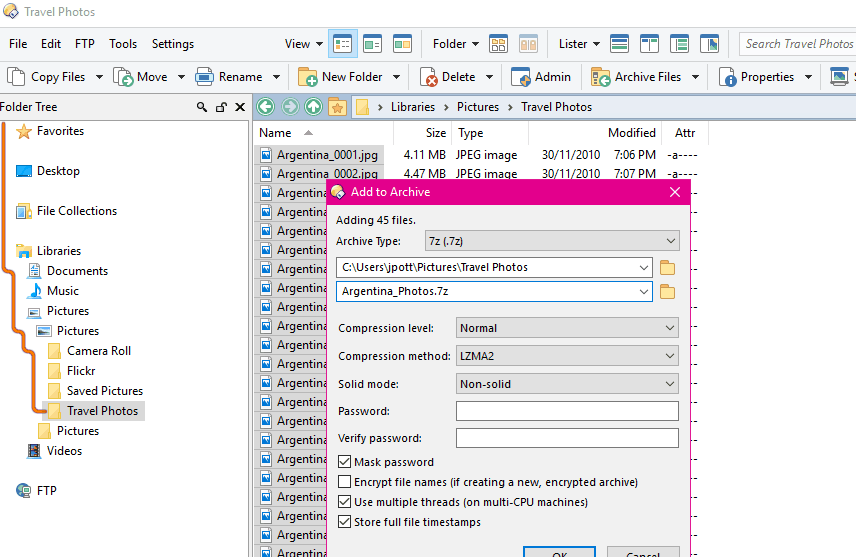
Эта небольшая, но мощная утилита восстановления паролей может помочь вам восстановить утерянные или забытые пароли для архивов RAR, созданных различными инструментами сжатия файлов.
RAR Password Genius может восстановить сложные пароли в течение нескольких минут. Инструмент поставляется в двух версиях: бесплатная версия и премиум-версия. Вы можете использовать бесплатную версию для восстановления паролей длиной до трех символов.
Извлечение доступа к файлу RAR запрещено
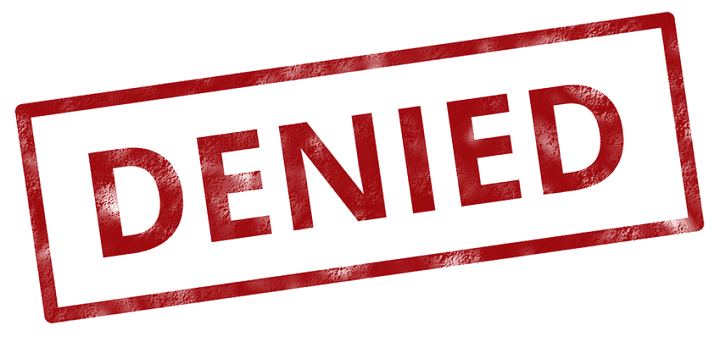
Иногда, даже если у вас самый надежный экстрактор RAR и вы восстановили свой пароль, появляется сообщение об ошибке « Доступ запрещен ».
Эта проблема может быть вызвана, помимо прочего, ограничениями прав доступа. Хорошей новостью является то, что вы можете это исправить, взяв на себя ответственность за соответствующую папку.
- Щелкните правой кнопкой мыши папку RAR> выберите Свойства
- Перейдите на вкладку «Безопасность»> нажмите кнопку «Дополнительно».
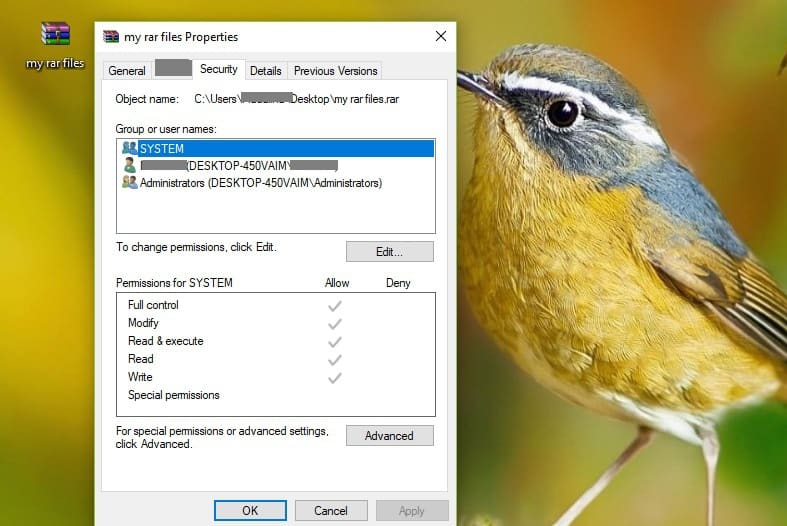
- Перейдите на вкладку «Владелец» в разделе «Дополнительные параметры безопасности».
- Выберите «Правка»> выберите проблемную учетную запись пользователя из «Изменить владельца». Вы можете дать всем разрешение, добавив всех.
- Нажмите Другие пользователи или группы> введите Все в соответствующем поле> нажмите OK.
- Выберите Пользователь / группа> нажмите Применить> ОК.
- Измените имя владельца> нажмите OK> выйти из окна свойств.
Теперь вы стали владельцем папки. Теперь вам нужно получить разрешения на доступ к нему.
- Щелкните правой кнопкой мыши на папке> выберите Свойства
- Выберите кнопку Изменить> нажмите ОК
- В окнах разрешений выберите пользователя / группу или нажмите «Добавить», чтобы добавить другого пользователя.
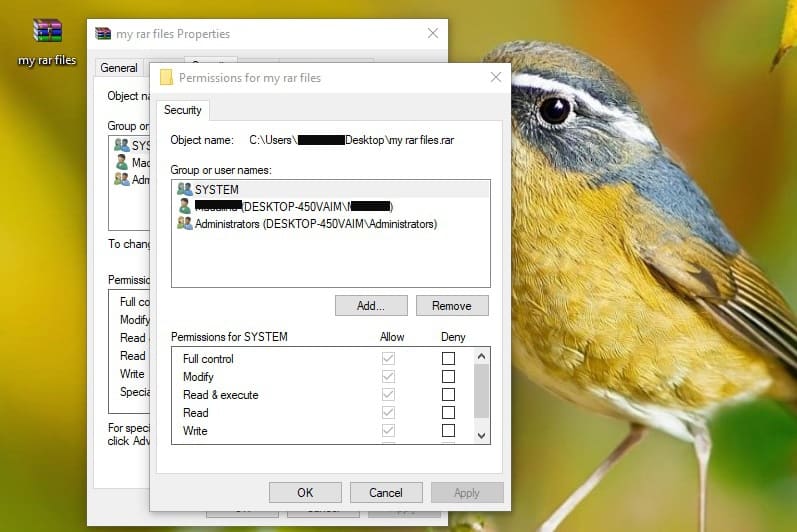
- Под Разрешить> установите флажок «Полный доступ», чтобы назначить права полного доступа.
- Нажмите OK> подтвердить> выйти из свойств
Итак, мы надеемся, что это руководство помогло вам извлечь файлы RAR. Если у вас есть какие-либо вопросы или предложения, не стесняйтесь использовать раздел комментариев ниже.
Примечание редактора : этот пост был первоначально опубликован в октябре 2014 года и с тех пор был полностью переработан и обновлен для обеспечения свежести, точности и полноты.
СВЯЗАННЫЕ ИСТОРИИ, ЧТОБЫ ПРОВЕРИТЬ: